Máy chủ chuyên dụng hiện có
- {{tariff.displayRam}} ĐẬP
- {{tariff.displayCpu}} CPU
- {{tariff.displayDisk}} Kho
- {{tariff.displayBandwidth}} Bandwidth
* {{getDiscountFromTariffs(true)}}% cho tháng đầu tiên
* Không bao gồm VAT
Lưu trữ máy chủ chuyên dụng với ScalaCube
Thiết lập dịch vụ trực tuyến không phải lúc nào cũng đơn giản. Một số nền tảng cung cấp môi trường được quản lý, nhưng nhiều giải pháp yêu cầu bạn phải tự xử lý việc lưu trữ.
Điều này khiến nhiều người mới cảm thấy bối rối. Các thuật ngữ như "hosting", "server", "VPS" và các biệt ngữ kỹ thuật khác có thể nhanh chóng trở nên quá tải.
Tuy nhiên, triển khai dịch vụ trực tuyến của riêng bạn dễ hơn bạn nghĩ. Các nhà cung cấp dịch vụ lưu trữ máy chủ chuyên dụng đã biến một quy trình phức tạp thành điều bạn có thể thiết lập chỉ trong vài phút.
Máy chủ chuyên dụng là gì?
Về mặt nguyên bản, máy chủ chuyên dụng là một máy vật lý (hoặc máy ảo) cung cấp một dịch vụ cụ thể cho người dùng hoặc khách hàng của nó.
Đối với lưu trữ máy chủ chuyên dụng, máy chủ chạy các ứng dụng hoặc dịch vụ mà bạn chọn, có thể bao gồm máy chủ trò chơi, trang web, cơ sở dữ liệu hoặc phần mềm khác. Bất kỳ ai cần truy cập dịch vụ của bạn đều kết nối trực tiếp với máy chủ mà bạn đã thiết lập.
Lưu trữ máy chủ chuyên dụng phổ biến vì nó cho phép bạn kiểm soát hoàn toàn môi trường của mình. Bạn có thể tùy chỉnh cài đặt hệ thống, cài đặt bất kỳ phần mềm nào cần thiết và cấu hình máy chủ theo đúng yêu cầu của mình.
Lưu trữ máy chủ chuyên dụng hoạt động như thế nào?
Lưu trữ máy chủ chuyên dụng giống như thuê một căn hộ.
Thay vì mua một máy chủ vật lý, bạn thuê một máy chủ ảo. Các nhà cung cấp như ScalaCube sẽ bảo trì thường xuyên, và bạn có thể thuê máy chủ bất cứ khi nào muốn.
Bạn chọn kích thước máy (tính bằng RAM và dung lượng lưu trữ), và nhà cung cấp sẽ cài đặt cho bạn. Trong vài phút, bạn đã có thể vận hành máy chủ Minecraft riêng của mình.
Để giữ cho nó hoạt động và trực tuyến, bạn sẽ trả một khoản phí lưu trữ định kỳ. Điều này đảm bảo máy chủ của bạn luôn trực tuyến với thế giới.
Tại sao bạn nên sử dụng lưu trữ máy chủ chuyên dụng?
Câu trả lời cho câu hỏi này thực sự rất đơn giản—vì nó linh hoạt, mạnh mẽ và tiết kiệm chi phí.
Đầu tiên, bạn có thể tùy chỉnh trò chơi theo sở thích cá nhân. Bạn cũng có thể làm cho nó an toàn hơn nhờ khả năng bảo vệ tường lửa nâng cao mà dịch vụ lưu trữ chuyên dụng cung cấp.
Hơn nữa, lưu trữ chuyên dụng mang lại trải nghiệm chơi game tuyệt vời vì bạn có thể chỉ định lượng RAM, dung lượng lưu trữ, CPU và các tài nguyên phần cứng khác theo đúng nhu cầu của mình.
Tại sao máy chủ chuyên dụng lại tốt nhất cho chơi nhiều người?
Máy chủ chuyên dụng là cách tốt nhất để lưu trữ trò chơi nhiều người chơi hoặc dịch vụ trực tuyến vì chúng cung cấp khả năng tùy chỉnh và kiểm soát mà các giải pháp khác không có.
Dịch vụ lưu trữ chia sẻ thường rẻ hơn, nhưng bạn bị giới hạn bởi môi trường và các hạn chế do nhà cung cấp đặt ra. Bạn sẽ không có cùng mức độ kiểm soát hoặc khả năng điều chỉnh phù hợp với nhu cầu của mình.
Cuối cùng, lưu trữ máy chủ chuyên dụng là cách đáng tin cậy, mạnh mẽ và có thể tùy chỉnh nhất để lưu trữ trò chơi nhiều người chơi hoặc ứng dụng trực tuyến. Đây là giải pháp linh hoạt và dễ tiếp cận cho người dùng ở mọi trình độ và ngân sách.
Cách lưu trữ máy chủ chuyên dụng
-
Truy cập trang lưu trữ của chúng tôi và nhấp vào "Đăng ký" ở góc trên bên phải. Tại đây bạn có thể đăng ký (hoặc đăng nhập).
-
Trên trang “Máy chủ chuyên dụng”, nhấp vào “Mua máy chủ”.
-
Sau đó nhấp vào ”Tiếp theo.”
-
Chọn vị trí có máy chủ chuyên dụng khả dụng. Bạn có thể xem tất cả các vị trí khả dụng ở đầu trang này.
-
Chọn phiên bản Minecraft. Bạn có thể thay đổi sau.
-
Nhấn ”Tiếp theo.”
-
Nhấp vào ”Chọn máy chủ chuyên dụng”.
-
Tùy theo hiệu suất cần thiết, hãy chọn gói máy chủ của bạn. Sau đó nhấp vào ”Tiếp theo.”
-
Nhấp vào "Thanh toán".
-
Thanh toán và hoàn tất đơn hàng của bạn.
-
Nhấp vào “Máy chủ chuyên dụng” rồi “Quản lý máy chủ”.
-
Khởi động máy chủ từ bảng quản trị và tận hưởng!

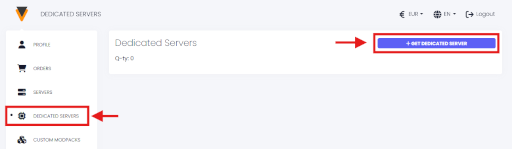
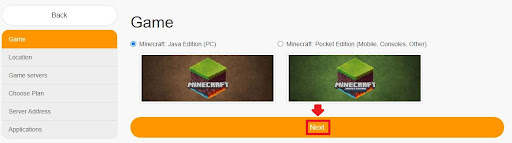
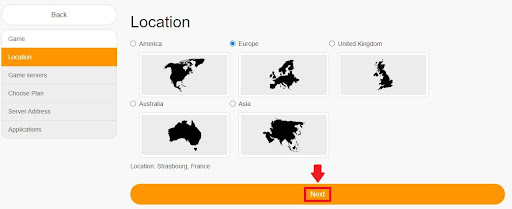
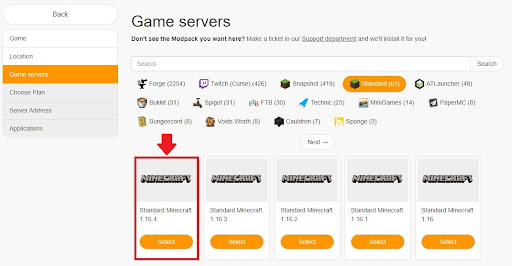
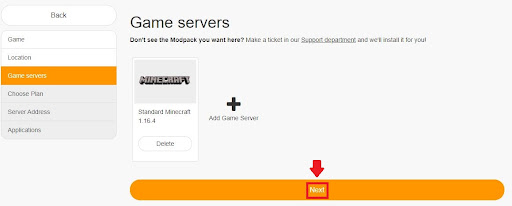
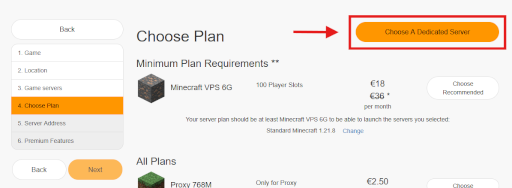
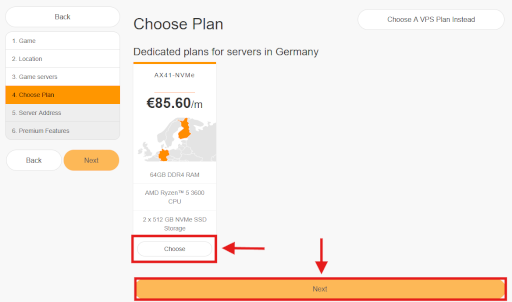
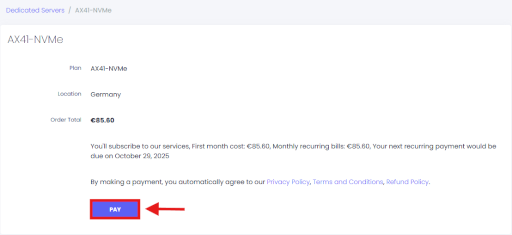
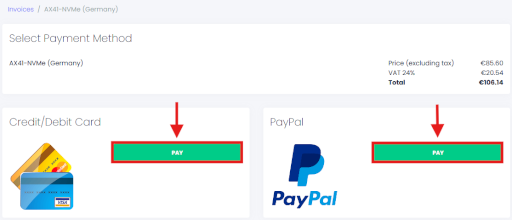
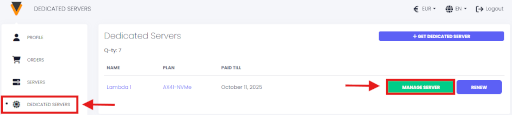
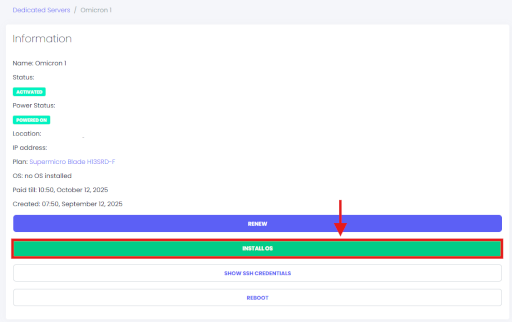
Hoàn tất! Giờ đây bạn đã có một máy chủ Minecraft chuyên dụng đang chạy và có thể tùy chỉnh theo ý thích.
Copyright 2019-2025 © ScalaCube - Đã đăng ký Bản quyền.